Desde la consola de administración del servidor, lo primero que haremos será agregar el rol “Servicios de acceso y directiva de redes”.
Seleccionamos la instalación basada en características o roles:
Seleccionaremos el servidor:
Y seleccionaremos el rol “Servicios de acceso y directivas de redes”:
Y procederemos a la instalación del mismo, no hace falta añadir ninguna característica adicional:
Una vez instalado abriremos la consola de administración desde Inicio->Herramientas administrativas->Servidor de directivas de redes, y pulsando con el botón derecho sobre el servidor local seleccionamos “Registrar servidor en Active Directory”.
Una vez registrado, agregaremos un cliente RADIUS, pulsando con el botón derecho sobre “Clientes RADIUS”->Nuevo.
Añadiremos la IP del cliente y el secreto precompartido.
Y ahora crearemos un grupo de usuarios a los que vamos a dar permisos para autenticarse por RADIUS, y vamos a crear una nueva política de red:
Le daremos nombre a la directiva. El tipo de acceso a la red lo dejaremos en “No especificado”.
Seleccionaremos la condición a aplicar la política, que sera por grupo de usuarios:
Agregamos el grupo de usuarios o equipos que deseemos, y en la siguiente pantalla especificamos si se le concede el acceso:
En la siguiente pantalla sobre los métodos de autenticación, marcaremos todas las opciones menos la última.
Nos aparecerá una ventana indicando que hemos seleccionado métodos no seguros (por la autenticación PAP, pero para pruebas la voy a dejar, luego podemos editar la política y quitarla).
Y en la siguiente ventana dejamos las opciones por defecto.
Y en esta ventana también.
Y por último finalizamos la configuración de la nueva directiva.
Con esto queda configurado el servidor RADIUS.

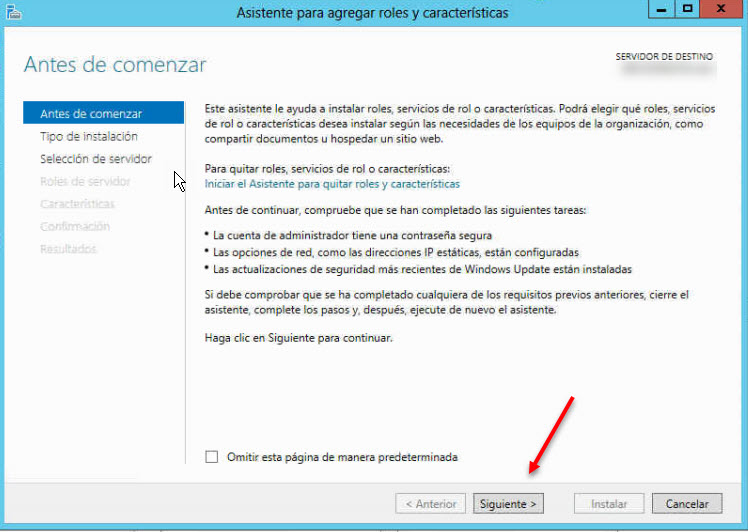
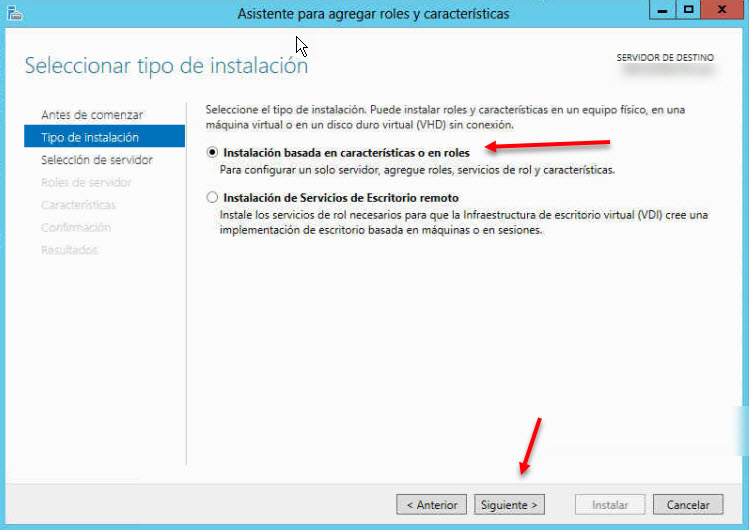
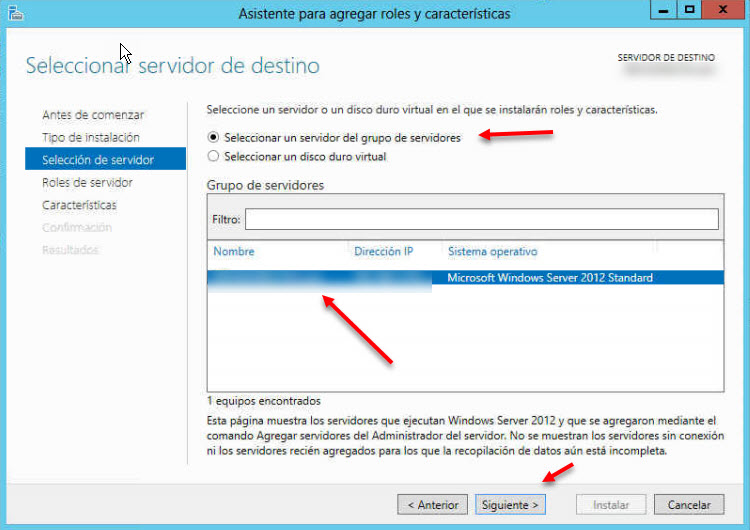
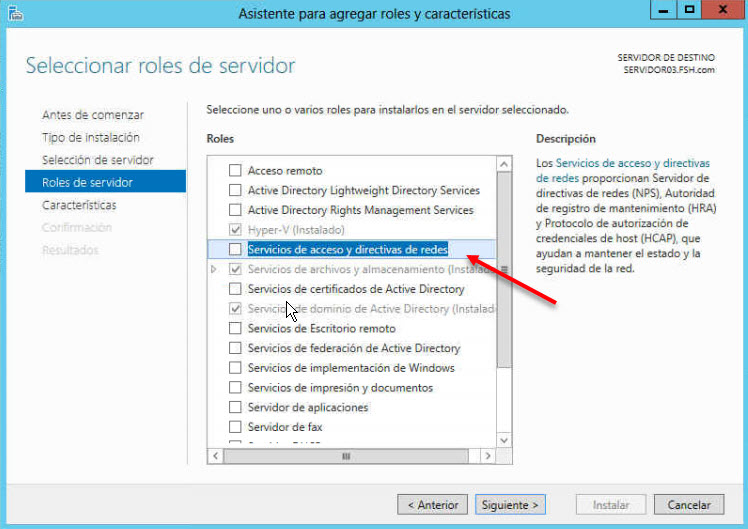
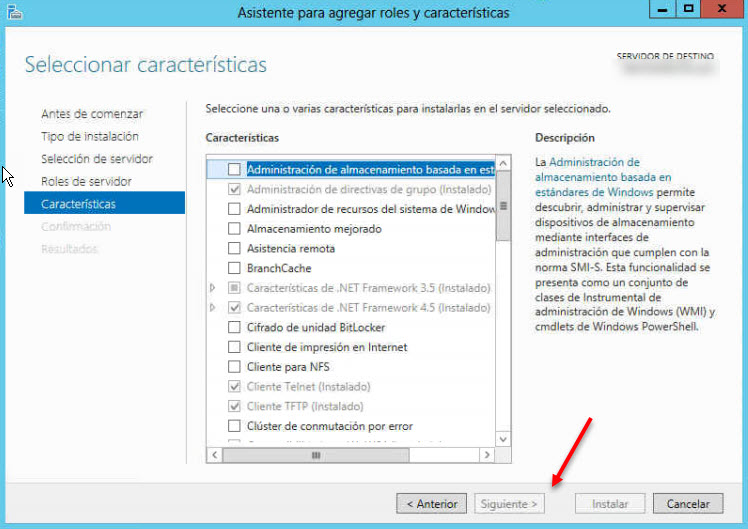
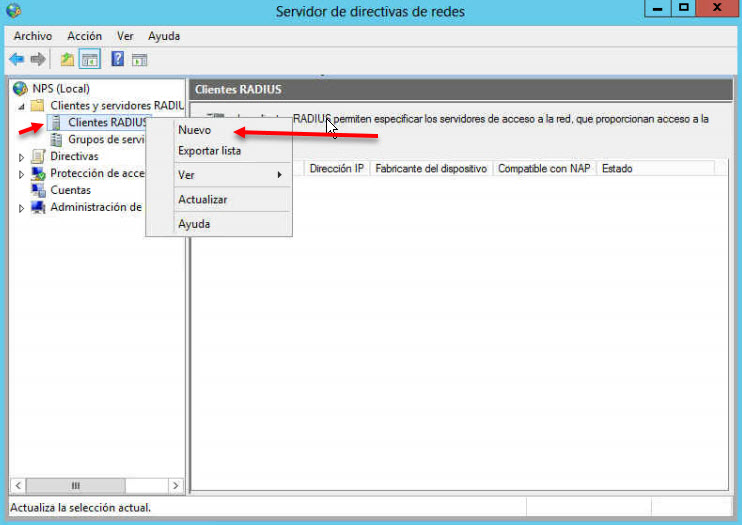

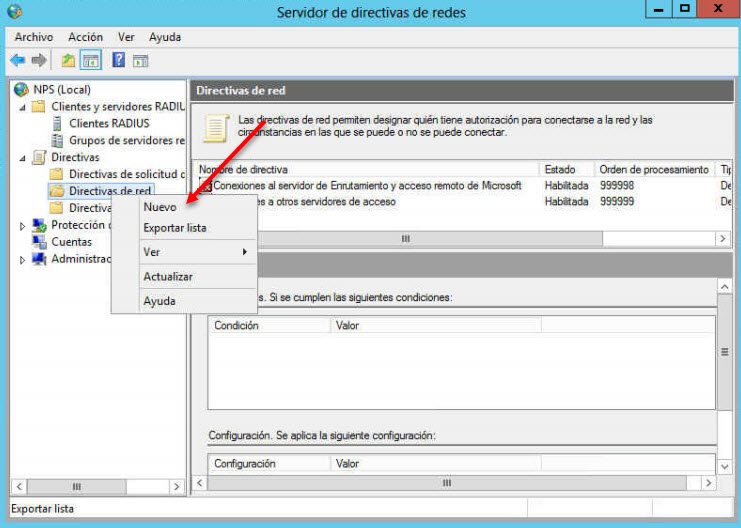
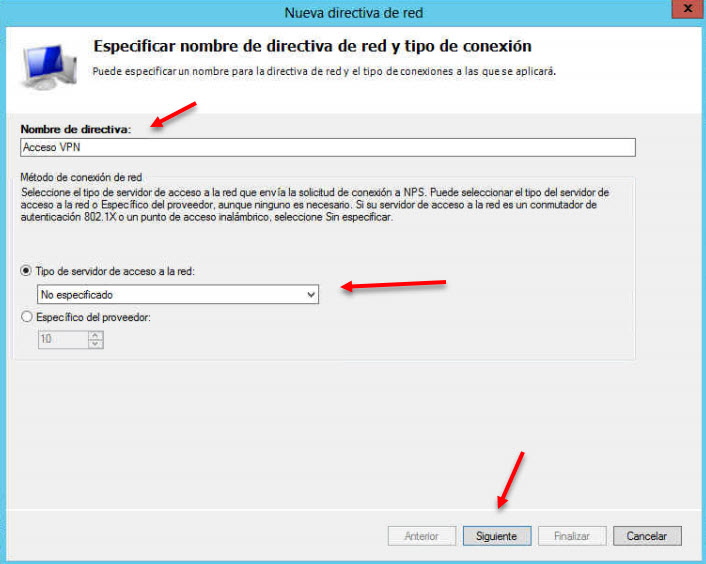
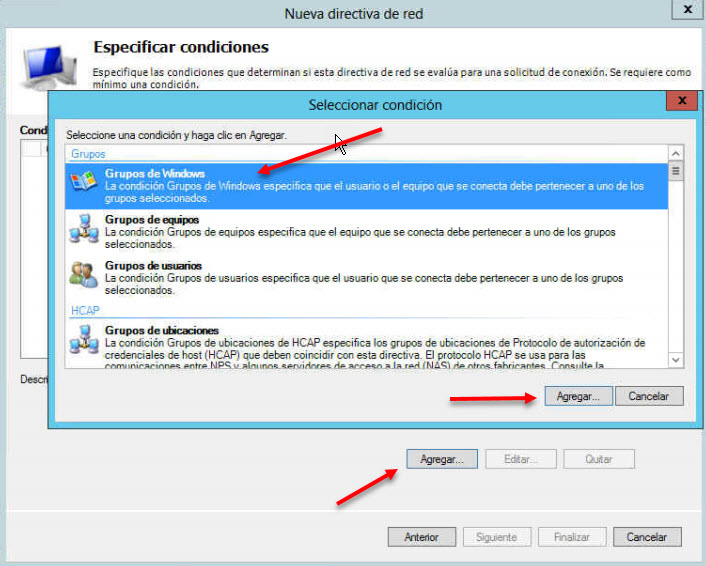
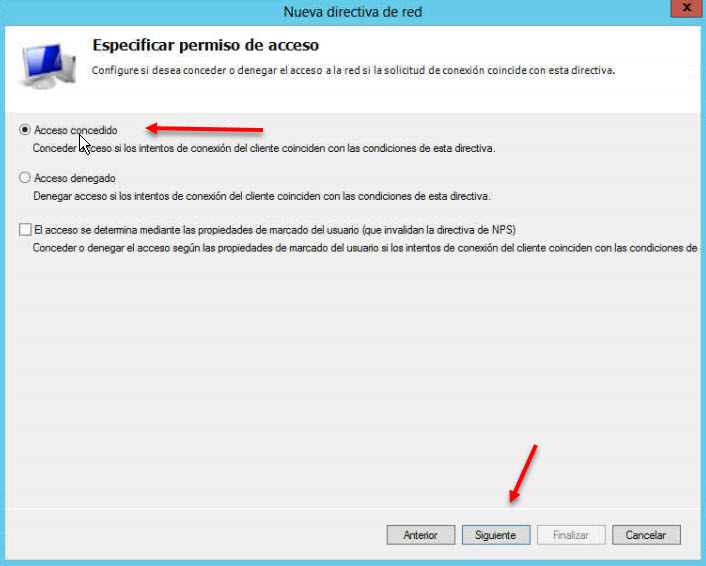
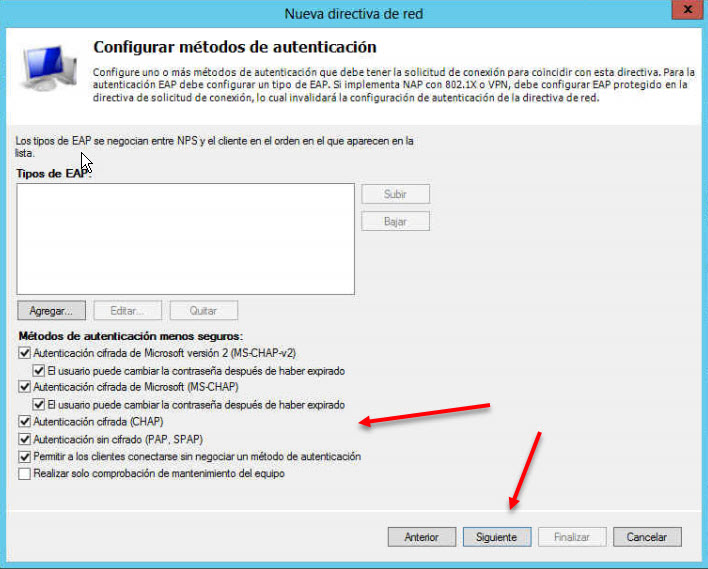
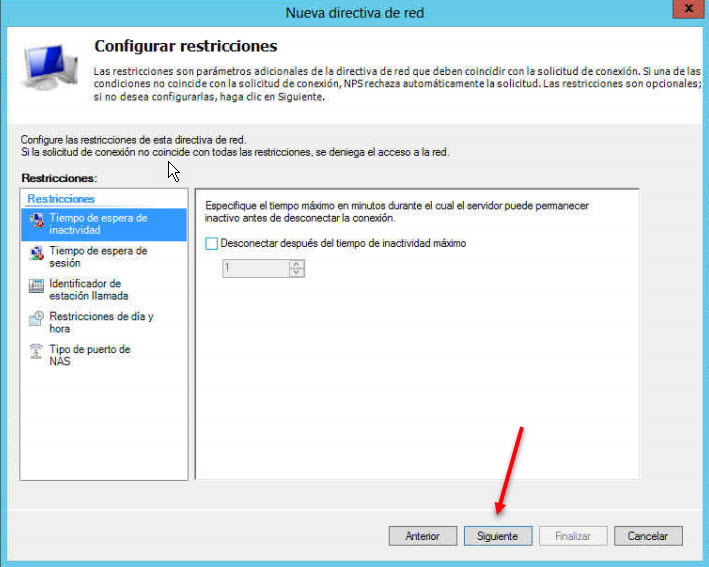
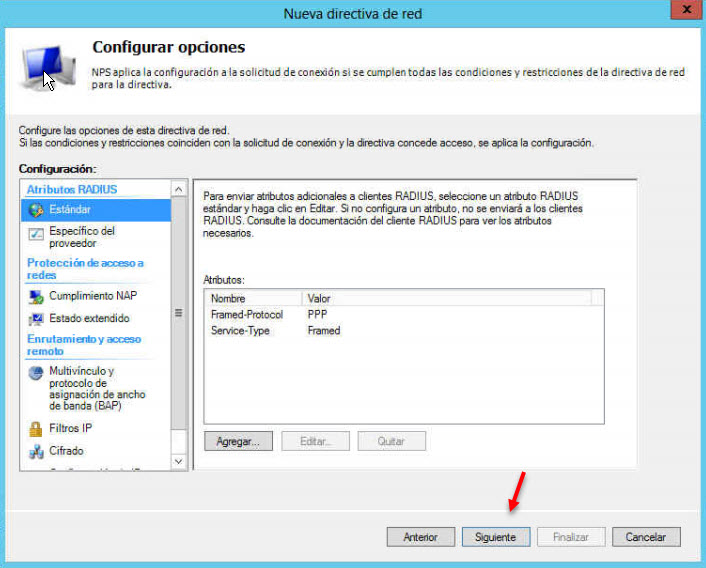

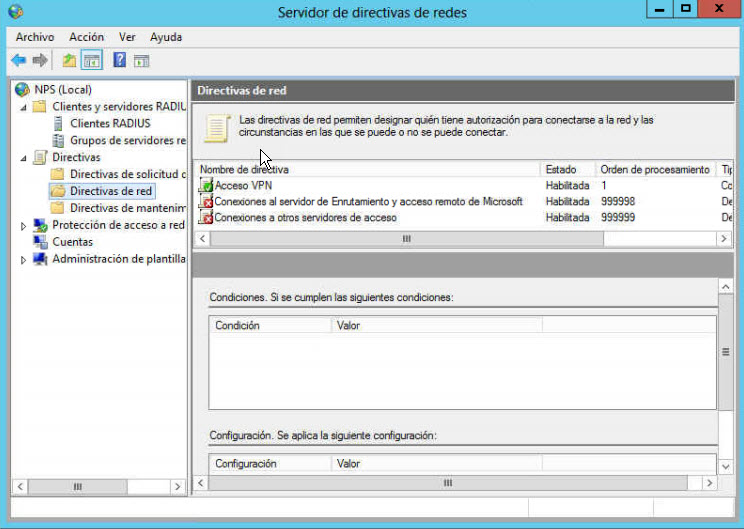
1 comentario en “Configuración de servidor RADIUS en Windows Server 2012”
Buenas tardes
Como podría ver un reporte de los equipos que intentan acceder a mi servidor Radius?
Los comentarios están cerrados.